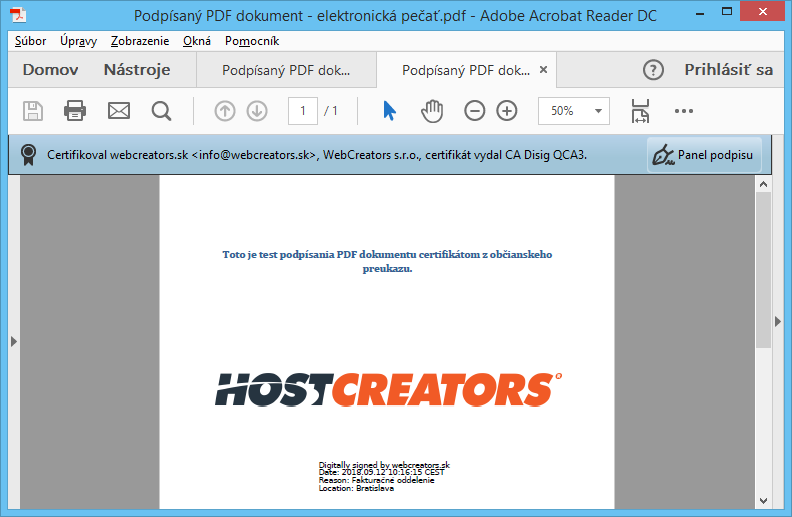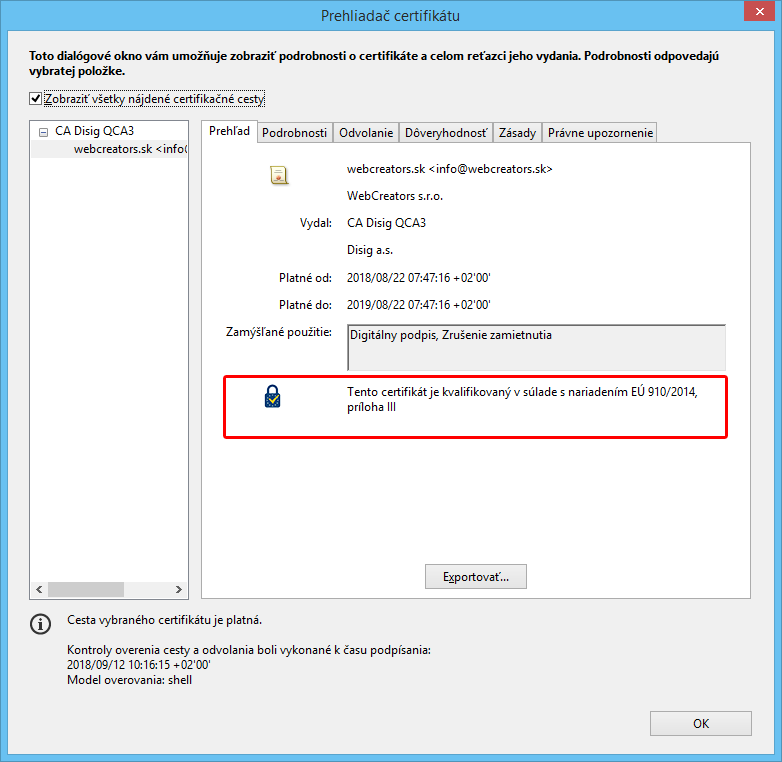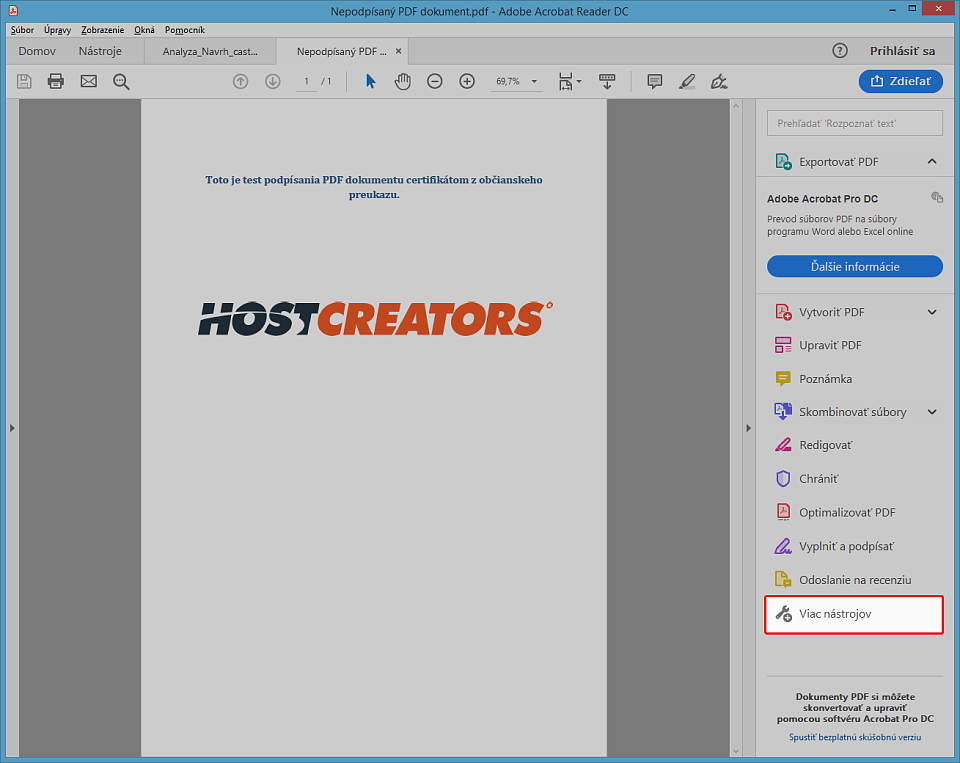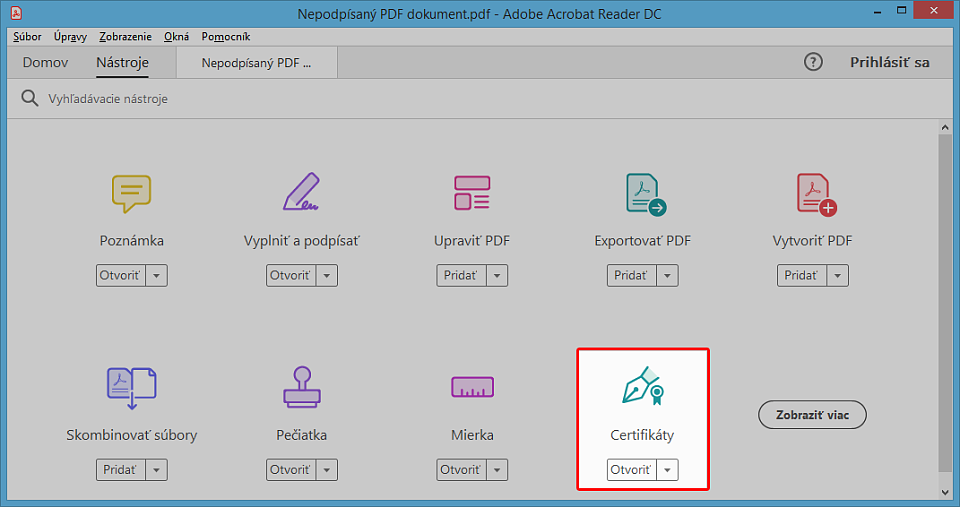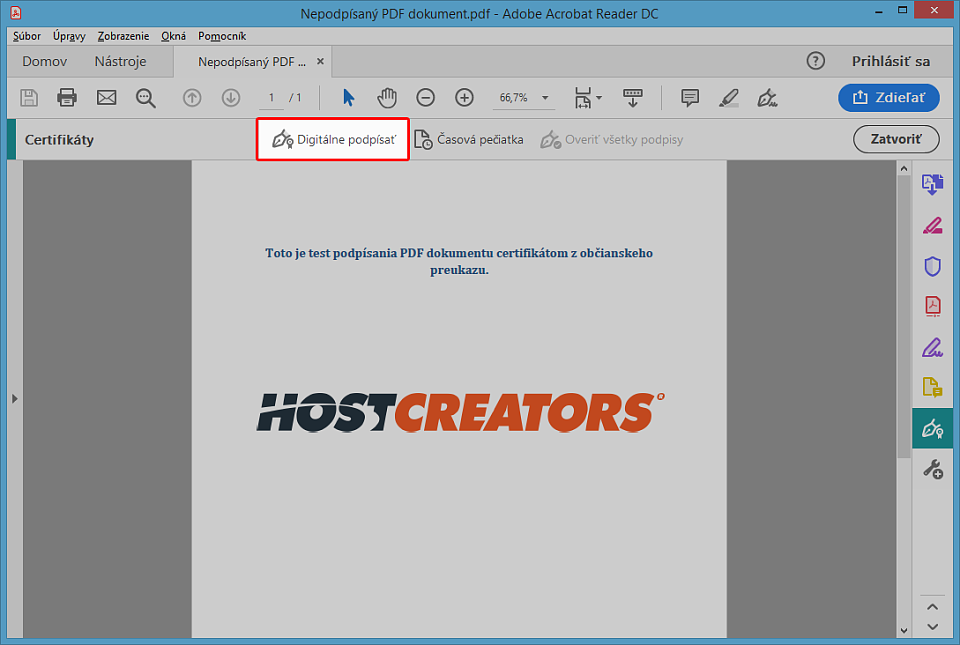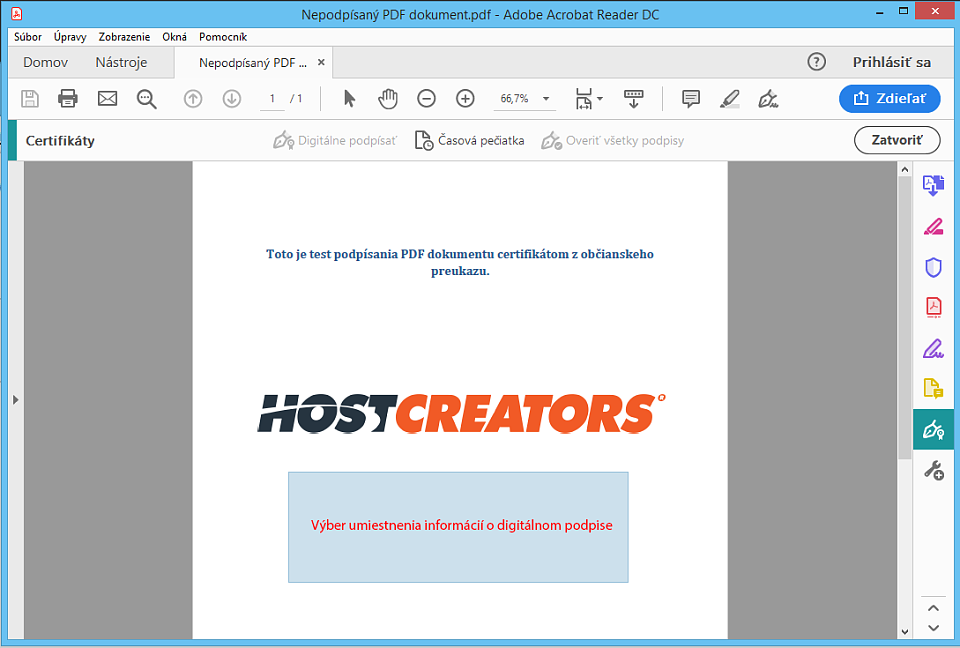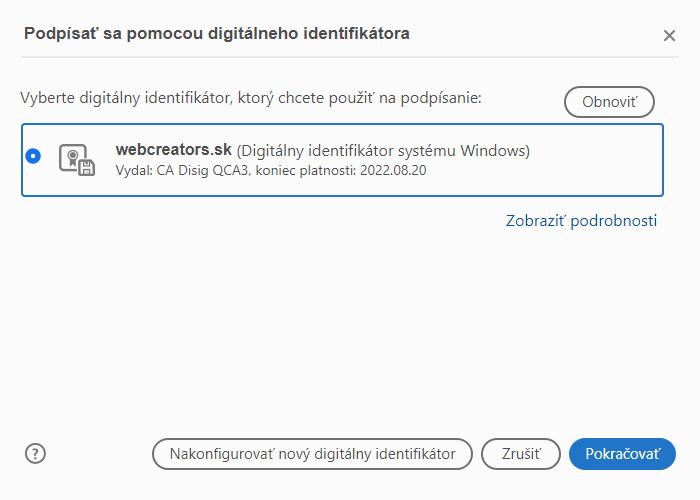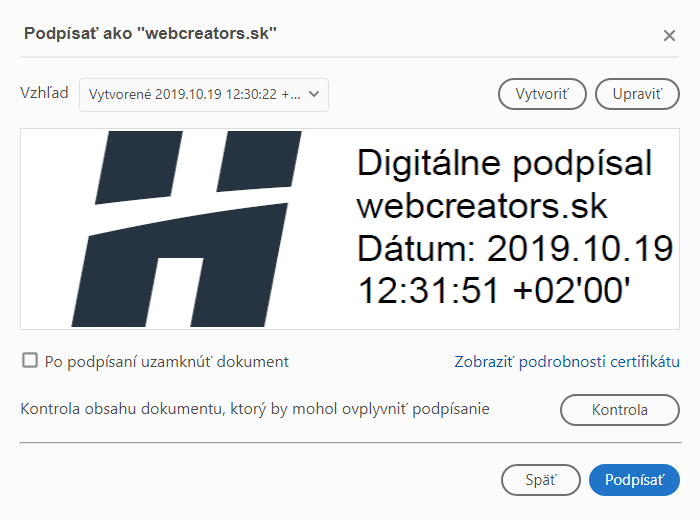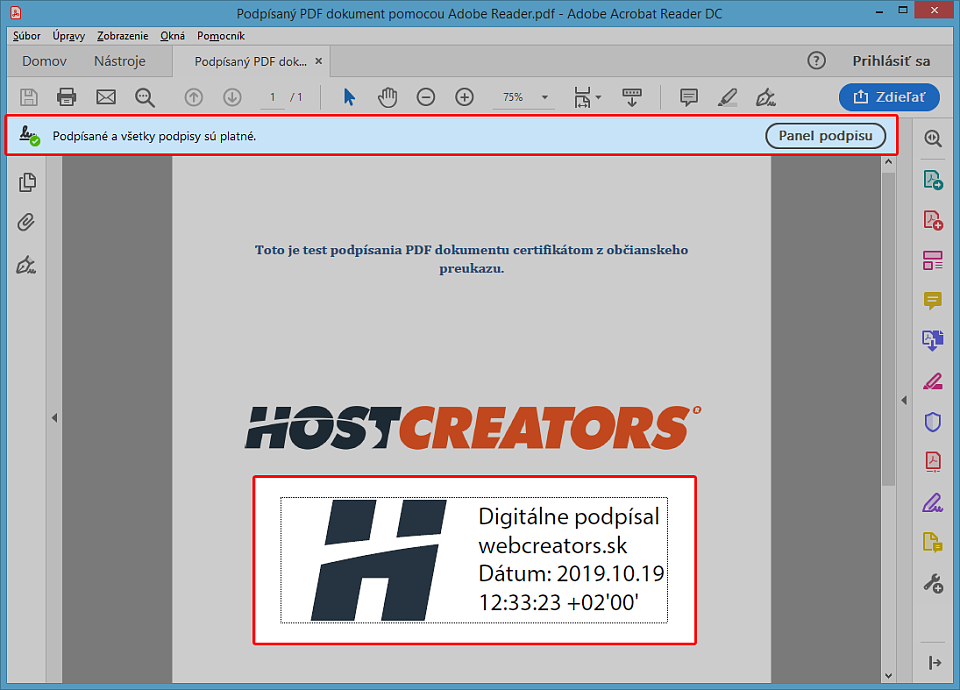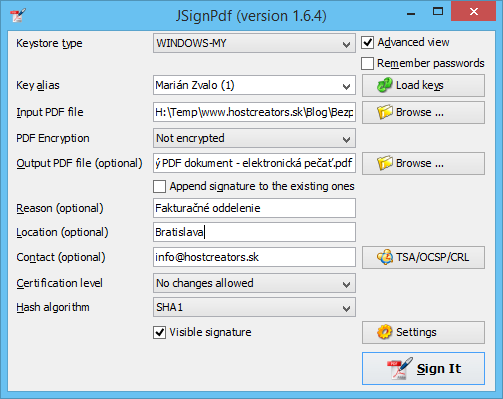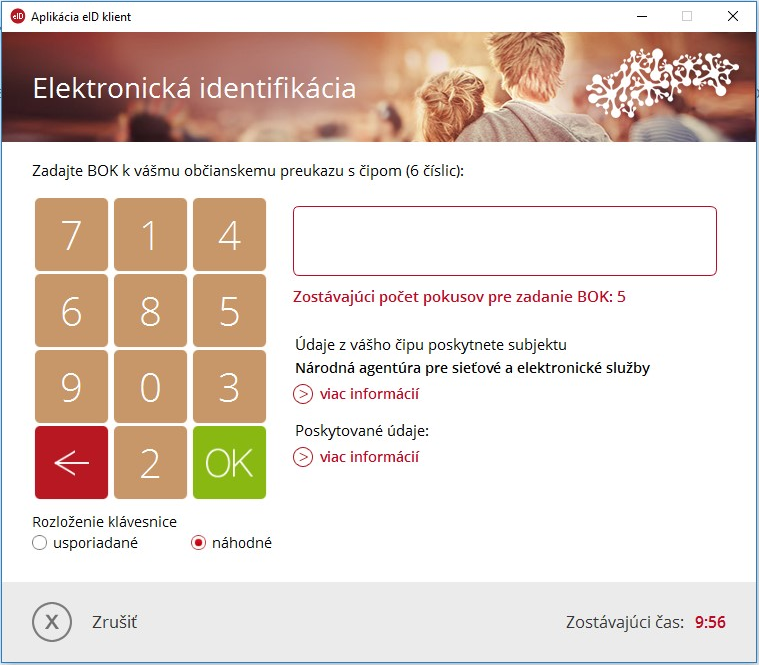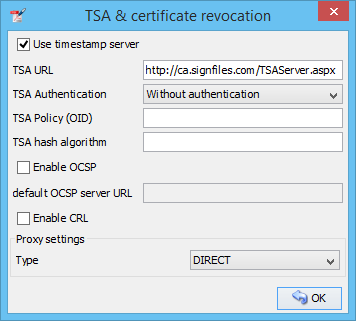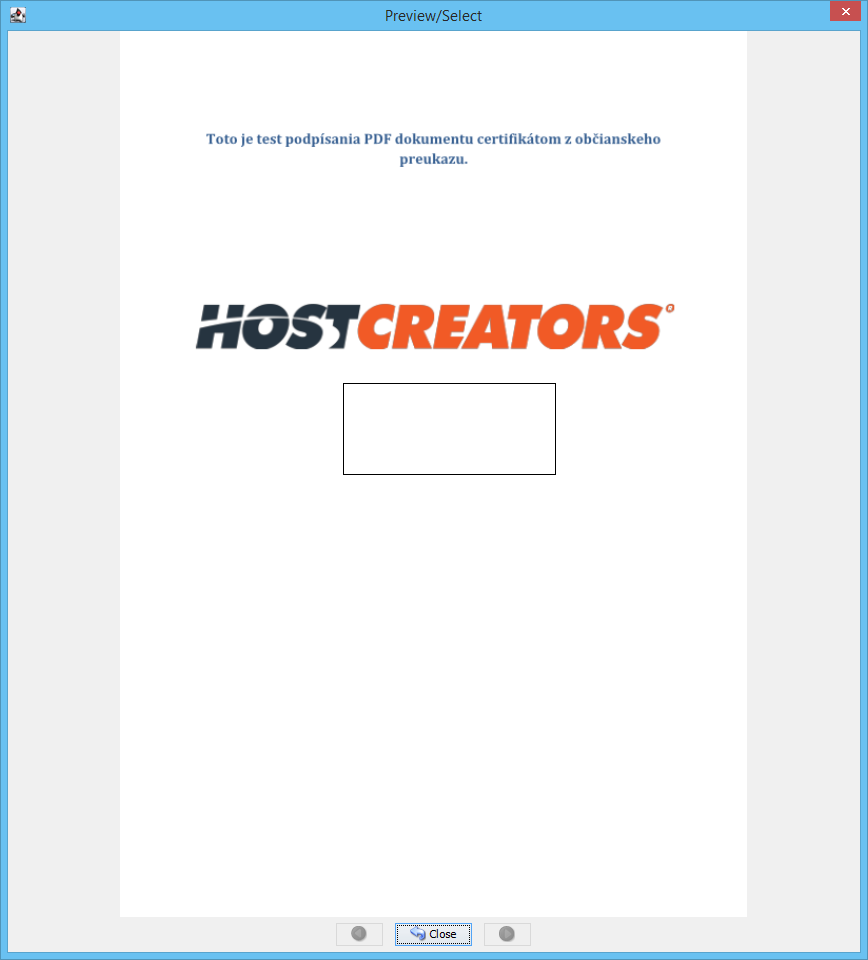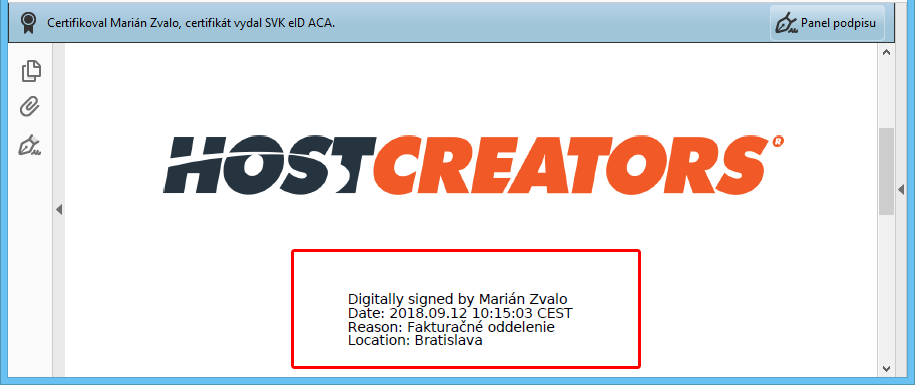Využite svoj občiansky preukaz naplno
To, že sa dá pomocou občianskeho preukazu s čipom prihlásiť do elektronickej schránky na slovenko.sk, vie asi každý. Málokto však vie, že kvalifikovaný certifikát, ktorý je obsiahnutý v čipe sa dá použiť aj na podpisovanie PDF dokumentov.
V súčasnosti je možné pomocou aplikácie D.Suite/eIDAS (k stiahnutiu je na www.slovensko.sk) podpísať akýkoľvek súbor, avšak prijímateľ tiež musí mať tento software na overenie kvalifikovaného elektronického podpisu.
My sa pozrieme a ukážeme si možnosť, ako podpísať PDF dokument natívnym spôsobom a teda prijímateľ dokumentu si vie overiť podpis pomocou Adobe Reader bez potreby ďalšieho softvéru.
Čo je elektronický podpis?
Veľa ľudí si myslí, že elektronický podpis je papierový podpis, ktorý je len oskenovaný a vložený do dokumentu v počítači. Avšak takýto scan by mohol spraviť hocikto bez vedomia vlastníka podpisu a mohol by ho vložiť do akéhokoľvek dokumentu. Elektronický podpis funguje inak. Ide o vytvorenie istého súboru znakov, ktorý je možné vytvoriť len za pomoci súkromného kľúča podpisujúceho a certfikátu vydaného pre túto osobu. Súkromný kľúč je obyčajne uložený na bezpečnom externom zariadení, ktoré ešte navyše pri použití vyžaduje heslo, ktoré pozná iba podpisujúci.
Na to, aby bolo možné zneužiť elektronický podpis, museli by útočníci ukradnúť zariadenie (v prípade tohto článku ide o občiansky preukaz) a museli by vedieť ešte aj heslo k súkromnému kľúču.
Existuje aj možnosť použitia "hrubej sily" a pomocou veľmi silných počítačov súkromný kľúč prelomiť. Toto je ale proces, ktorý by aj pri použití najsilnejších počítačov trval niekoľko desaťročí, preto sa certifikáty generujú iba na dobu určitú, v prípade našich občianskych preukazov to je 5 rokov.
Raz za čas sa objaví správa, ktorá hovorí o rýchlom prelomení elektronických podpisov ako to bolo v novembri 2017, vtedy obyčajne certifikačná autorita zasiahne a zneplatní všetky certifikáty a začne s výdajom nových. Preto ak máte občiansky preukaz so Zaručeným elektronickým podpisom (ZEP) vydaným pred novembrom 2017, navštívte políciu na oddelení výdaja dokladov a požiadajte o nový, už so zmeneným názvom: Kvalifikovaný elektronický podpis (KEP). Celý proces trvá iba 10 minút.
Elektronické podpisy, ktoré môžeme používať
Naša legislatíva pozná pre 100% zaručenie totožnosti osoby tzv. Kvalifikovaný certifikát, ktorým môžeme vytvárať Elektronické podpisy. Sú to tieto:
- Kvalifikovaný certifikát pre elektronický podpis
- Kvalifikovaný certifikát pre elektronickú pečať
Kvalifikovaný certfikát pre elektronický podpis
Je vydávaný výlučne fyzickým osobám za účelom vytvárania kvalifikovaných elektronických podpisov. Vhodný je pre živnostníkov, ktorí chcú posielať napríklad faktúry elektronicky.
PDF dokument podpísaný týmto certfikátom zobrazuje informačný pás s menom podpisujúceho a vydavateľom certfikátu, ako vidno na nasledujúcom obrázku:
Kvalifikovaný certifikát pre elektronickú pečať
Je vydávaný výlučne právnickým osobám za účelom vytvárania kvalifikovaných elektronických pečatí. Vhodný je pre právnické osoby, ktoré chcú posielať napríklad faktúry elektronicky, ale chcú, aby na podpise figurovalo meno spoločnosti a nie fyzickej osoby. Takýto certifikát sa dá zohnať zhruba za 30,- €/rok, napríklad tu: https://eidas.disig.sk/sk/pricelist/ Vydaniu certifikátu predchádza overenie právnickej osoby a konateľa, ktorému bude certifikát odovzdaný. Dá sa to vybaviť za jeden deň :)
Pri tomto certifikáte je možné podpisovanie dokladov automatizovať, pretože súkromný kľúč certifikátu nemusí byť umiestnený na bezpečnom zariadení, ale môže byť uložený v súbore formátu .p12 a zaheslovaný heslom.
PDF dokument podpísaný týmto certifikátom zobrazuje informačný pás s názvom spoločnosti a vydavateľom certfikátu, ako vidno na nasledujúcom obrázku:
Overenie podpisu priamo v Adobe Reader
V Adobe Reader kliknite na tlačítko "Panel podpisu", následne na "Detaily certifikátu". Pokiaľ sa tam nachádza text: "Tento certifikát je kvalifikovaný v súlade s nariadením EÚ 910/2014, príloha III", máte istotu, že dokument skutočne podpísala osoba, alebo opečiatkovala právnická osoba uvedená o niekoľko riadkov vyššie:
Podpísanie PDF pomocou Adobe Reader
Na podpisovanie PDF dokumentov certifikátmi existuje viacero softvérov. Väčšinou sú platené, alebo je podpisovanie súčasťou napríklad ekonomických softvérov. Ukážeme si dva jednoduché a voľne dostupné spôsoby podpisovania PDF dokumentov. V prvom príklade použijem štandardný Adobe Reader, ktorý je zadarmo a ponúka možnosť podpísania dokumentu.
Otvorte si PDF dokument, ktorý chete elektronicky podpísať v Adobe Reader. V pravej časti obrazovky kliknite na tlačítko Viac nástrojov tak ako ukazuje naledovný obrázok:
Kliknite na tlačítko Certifikáty:
V hornej časti dokumentu sa zobrazí nový panel s názvom Certifikáty, kde sa nachádza tlačítko Digitálne podpísať:
Po kliku na tlačítko Digitálne podpísať Vás Adobe Reader vyzve na výber oblasti v dokumente, kam sa umiestnia informácie o podpise. Táto oblasť sa vyznačí farebným obdĺžnikom:
Vyberte si digitálnu identitu, ktorou budete dokument podpisovať. V našej ukážke to je naša digitálna pečať. V tomto okne by ste mali vidieť Vašu digitálnu identitu z občianskeho preukazu v prípade ak ho máte vložený do Vašej čítačky a pripojený k PC:
Po výbere certifikátu Vás Adobe Reader vyzve na potvrdenie alebo úpravu vzhľadu informácií o podpise. V tomto okne si môžete vytvoriť a editovať svoje vlastné vzhľady, kde je možné si vložiť aj svoje logo, prípadne iné informácie o podpise:
Po kliknutí na tlačítko Podpísať sa Vás program spýta kam má nový PDF súbor s podpisom uložiť. Ak je certifikát zabezpečený, je potrebné ešte zadať PIN kód alebo heslo k certifikátu. Výsledný PDF dokument následne obsahuje informáciu o elektronikom podpise a priamo v dokumente sa vo vybratej oblasti zobrazia dodatočné informácie o podpise s vloženým logom.:
Podpísanie PDF pomocou JSignPdf
Druhou ukážkou je podpisovanie pomocou free softvéru JSignPdf, nájdete ho na stiahnutie na tejto adrese: jsignpdf.sourceforge.net
Okrem samotného podpisovania podporuje aj časovú pečiatku a umiestnenie viditeľného podpisu do dokumentu. Príklady na stiahnutie vyššie využívajú obe rozšírenia.
Postup podpisovania dokumentu:
- Spustite nainštalovaný program JSignPdf
- Vyplňte nasledovné položky:
- Zaškrtnite možnosť "Advanced view"
- Keystore type: v prípade certifikátu na občianskom preukaze vyberte "WINDOWS-MY", v prípade elektronickej pečate vyberte "PKCS12" (ďalej pokračujem možnosťou občianskeho preukazu)
- Key alias: Tu si vyberte zo zoznamu Vaše meno (malo by tam byť dvakrát, mne fungovalo číslo 1, ak nie, tak potom skúste 2), ak v zozname nevidíte svoje meno, stlačte tlačítko "Load keys" pre opätovné načítanie
- Input PDF file: vyberte originálny PDF súbor
- PDF Encryption: dokument môžete touto možnosťou zaheslovať
- Output PDF file: vyberte alebo napíšte názov súboru, do ktorého sa uloží podpísaný dokument
- Append signature to the existing ones: PDF dokument môžu podpísať viacerí ľudia, táto možnosť sa dá využiť napríklad pri podpise zmluvy dvoma zmluvnými stranami
- Reason (nepovinné): napíšte heslovito dôvod podpisovania
- Location (nepovinné): napíšte lokalitu
- Contact (nepovinné): napíšte na Vás akýkoľvek kontakt
- Certification level: úroveň ochrany dokumentu (No changes allowed znamená, že prijímateľ dokumentu nemôže spraviť žiadne zmeny v dokumente)
- Hash algorithm: ponechajte predvolené SHA1
- Visible signature: zobraziť info o podpise priamo v dokumente (zobrazí iba Adobe Reader)
- Po vyplnení všetkých položiek kliknite na tlačítko "Sign It". Ak používate občiansky preukaz na podpísanie dokumentu, zobrazí sa eID aplikácia, ktorá si od Vás vypýta BOK kód:
- Po úspešnom zadaní BOK kódu sa vygeneruje nový, už podpísaný dokument.
Ďalšie možnosti JSignPdf
Časová pečiatka
Pri podpisovaní dokumentu môžeme využiť služby externých serverov, ktoré sú certifikované pre určovanie presného času pri podpise. Pre zapnutie tejto funkcionality kliknite na tlačítko: TSA/OCSP/CRL. V okne, ktoré sa otvorí zaškrtnite možnosť: Use timestamp server. Je potrebné zadať server do položky TSA URL, túto možnosť ponúka množstvo serverov za poplatok, vybral som ale server, ktorý túto službu poskytuje zadarmo: http://ca.signfiles.com/TSAServer.aspx
Umiestnenie viditeľného podpisu
Toto rozšírenie umiestni do dokumentu informáciu o pravosti podpisu, dátume a čase, dôvode a lokalite. V PDF dokumentoch, ktoré som umiestnil do článku vyššie je táto infomácia zobrazená. Avšak štandardne JSignPdf umiestni túto informáciu do ľavého dolného rohu, preto je potrebné toto umiestnenie nastaviť podľa Vašich prestáv.
Kliknite vedľa výberu "Visible signature" na tlačítko "Settings". V zobrazenom okne kliknite na tlačítko "Preview & Select". Tu si môžete jednoduchým označením myšou určit presné miesto, kam sa má iformácia umiestniť:
Okrem zmeny umiestnenia môžete vložiť aj obrázok, napríklad oskenovaný podpis/pečiatku pre "lepší pocit" :)
Na informáciu je možné kliknúť a zobrazia sa detailné informácie o elektronickom podpise alebo pečati:
Zvýšenie dôveryhodnosti spoločnosti
Oficiálna komunikácia medzi spoločnosťami a úradmi alebo medzi spoločnosťami navzájom je v čase písania tohto článku ešte len v plienkach. Preto je používanie elektronického podpisu skôr výnimkou. Avšak už teraz, ak pošlete elektronicky faktúru, ktorú Adobe Reader označí že je podpísaná platným elektronickým podpisom, môže Vaša spoločnosť vyzerať v očiach Vášho zákazníka dôveryhodnejšie.
Niečo na záver
V tomto článku som sa zámerne nevenoval otázke, či bol pre našu krajinu výber IT riešenia pre elektronickú komunikáciu pomocou občianskeho preukazu správny alebo nie. A už vôbec nie, či bol ekonomicky výhodný alebo nie. Na to sú tu neziskové organizácie ako napríklad: https://slovensko.digital/
Pre mňa je podstatné, že pre overenie osôb je použitý štandardizovaný SSL certfikát, ktorý možno použiť na akúkoľvek aplikáciu, ako napríklad aj na podpisovanie PDF dokumentov, čo bolo témou tohto článku. A za tento výber majú navrhovatelia tohto IT riešenia veľké plus.